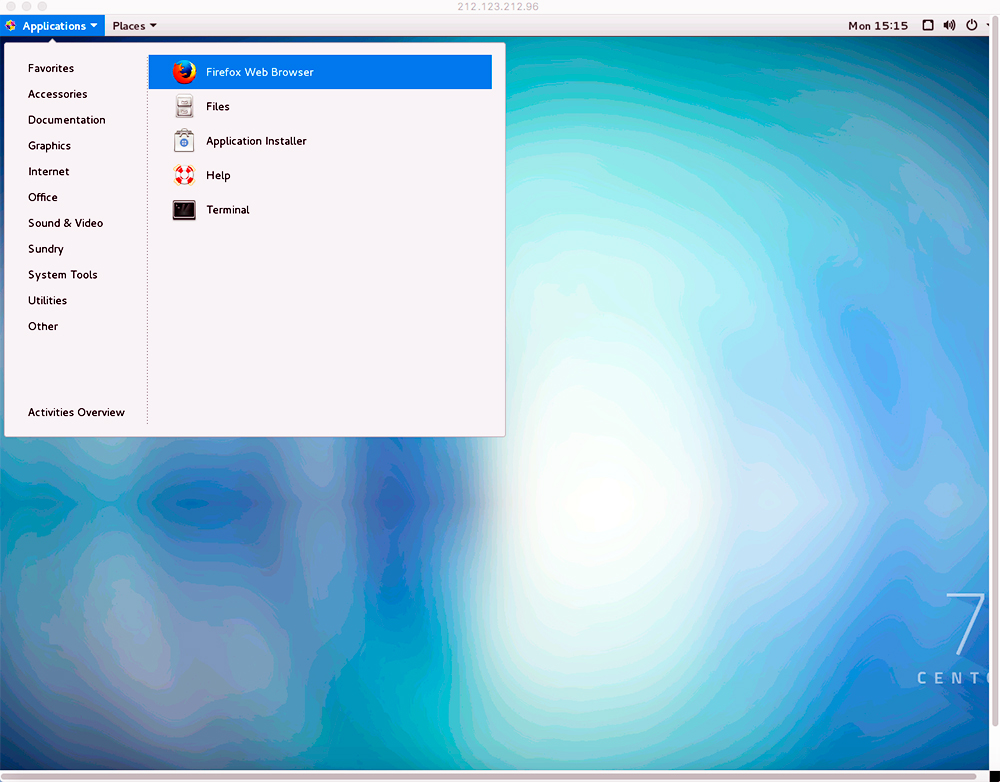Максимально простая настройка удаленного доступа к рабочему столу VDS на Centos 7
- Published in Wiki
- Be the first to comment!
Ранее мы публиковали инструкцию по настройке RDP на сервере Ubuntu. И как показало время эта инструкция вызывает сложности и много вопросов у малоопытных пользователей в установке. Поэтому мы решили описать настройку альтернативного подключения к удаленному рабочему столу на виртуальном сервере (VDS / VPS)
Если же Вы не знакомы с Linux системами, но очень нужен сервер с доступом удаленного стола, то самым лучшем вариантом будет покупка готово VDS на базе Windows, цена которого стартует от 680 рублей
Если же Вам не нужен виртуальный сервер на базе Windows, и Вы готовы работать с бесплатными, да и к тому же более надежными и безопасными операционными системами, рассмотрим более простую настройку VDS на базе CentOS 7.
Будем, считать, что сервер уже заказан и Вы получили данные доступа SSH подключения. Рекомендуем сервера с оперативной памятью более 1 Gb на базе диском NVMe. Для простых задач, таких как работа с браузером (Chromium, Chrom, Mazzila и пр.), почтовым клиентом, офисными программами, вполне достаточно и стартового тарифа VDS-KVM-NVMe Start с конфигурацией CPU AMD Ryzen 9 3900X 3.8 - 4.6 GHz - 1 Core, RAM 1 Gb, NVMe - 10 Gb по цене всего 250 рублей.
Но для более современных графических пакетов потребуется больше памяти и места на диске. Для этого используйте конструктор VDS и подберите наиболее комфортную кофигурацию сервера, которую посчитаете нужным. Или используйте другие готовые тарифы в европейских и американских локациях.
Итак, у Вас уже есть сервер. Заходим на него с помощью Putty или другого ssh-клиента. Если у Вас Mac или Linux, то можете использовать встроенный терминал.
Подключаемся к VDS под рутом : ssh root@IPv4VDS вводим пароль (при вводе символов не заметно), или копируем и вставляем, нажимаем Enter.
При использовании Putty вставить в окно терминала — сочетание клавиш Shift+Insert или клик правой кнопка мышки.
Подключим репозитории:
rpm -Uvh https://dl.fedoraproject.org/pub/epel/7/x86_64/e/epel-release-7-8.noarch.rpm rpm -Uvh http://li.nux.ro/download/nux/dextop/el7/x86_64/nux-dextop-release-0-5.el7.nux.noarch.rpm
Устанавливаем графическое окружение и xrdp-сервер:
yum -y groups install "GNOME Desktop" yum -y install xrdp tigervnc tigervnc-server tigervnc-server-module xorg-x11-fonts-Type1 firefox
Далее нужно установить рабочую среду GNOME основной:
touch /etc/sysconfig/desktop; echo "''PREFERRED=gnome''" /etc/sysconfig/desktop
Выключаем файрвол и активируем сервисы:
systemctl enable xrdp.service systemctl start xrdp.service systemctl stop firewalld systemctl disable firewalld systemctl restart xrdp.service
На этом настройка окнчена, теперь можно использовать любой RDP-клиент с выданным IP адресом Вашей VDS.
Результат: